編輯:關於android開發
其實前段時間就支持使用MarkDown編輯器來寫博客了,只是由於當時接觸過MarkDown,所以之前的博客都是使用默認的HTML編輯器來寫博客。
最近由於公司要求所有的文檔都要使用MarkDown編輯器來寫,所以就開始學習MarkDown語法,來寫文檔和博客!
通過下面關於MarkDown語法的介紹就可以差不多能夠使用MarkDown編輯器來:
整理知識,學習筆記 發布日記,雜文,所見所想 撰寫發布技術文稿(代碼支持) 撰寫發布學術論文(LaTeX 公式支持)
Markdown 是一種方便記憶、書寫的純文本標記語言,用戶可以使用這些標記符號以最小的輸入代價生成極富表現力的文檔:譬如您正在閱讀的這份文檔。它使用簡單的符號標記不同的標題,分割不同的段落,粗體 或者 斜體 某些文字,更棒的是,它還可以
@requires_authorization
class SomeClass:
pass
if __name__ == '__main__':
# A comment
print 'hello world'
Alice->Bob: Hello Bob, how are you?
Note right of Bob: Bob thinks
Bob-->Alice: I am good thanks!
想要查看更詳細的語法說明,可以參考我們准備的 Cmd Markdown 簡明語法手冊,進階用戶可以參考 Cmd Markdown 高階語法手冊 了解更多高級功能。
總而言之,不同於其它 所見即所得 的編輯器:你只需使用鍵盤專注於書寫文本內容,就可以生成印刷級的排版格式,省卻在鍵盤和工具欄之間來回切換,調整內容和格式的麻煩。Markdown 在流暢的書寫和印刷級的閱讀體驗之間找到了平衡。 目前它已經成為世界上最大的技術分享網站 GitHub 和 技術問答網站 StackOverFlow 的御用書寫格式。
下面來介紹下怎麼使用MarkDown語法來寫博客
第一步:點擊寫博客按鈕,進入如下圖所示的界面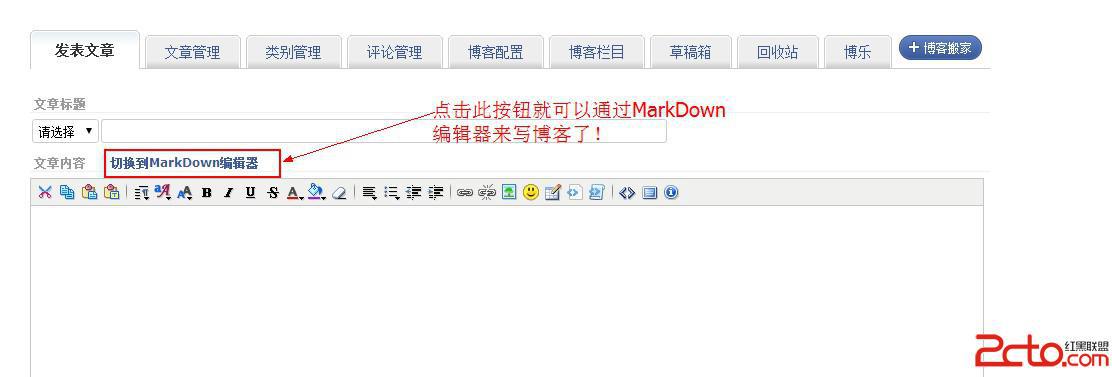
第二步:點擊如上圖所示的切換到MarkDown編輯器按鈕,就進入了如下所示的CSDN-markdown編輯器界面。
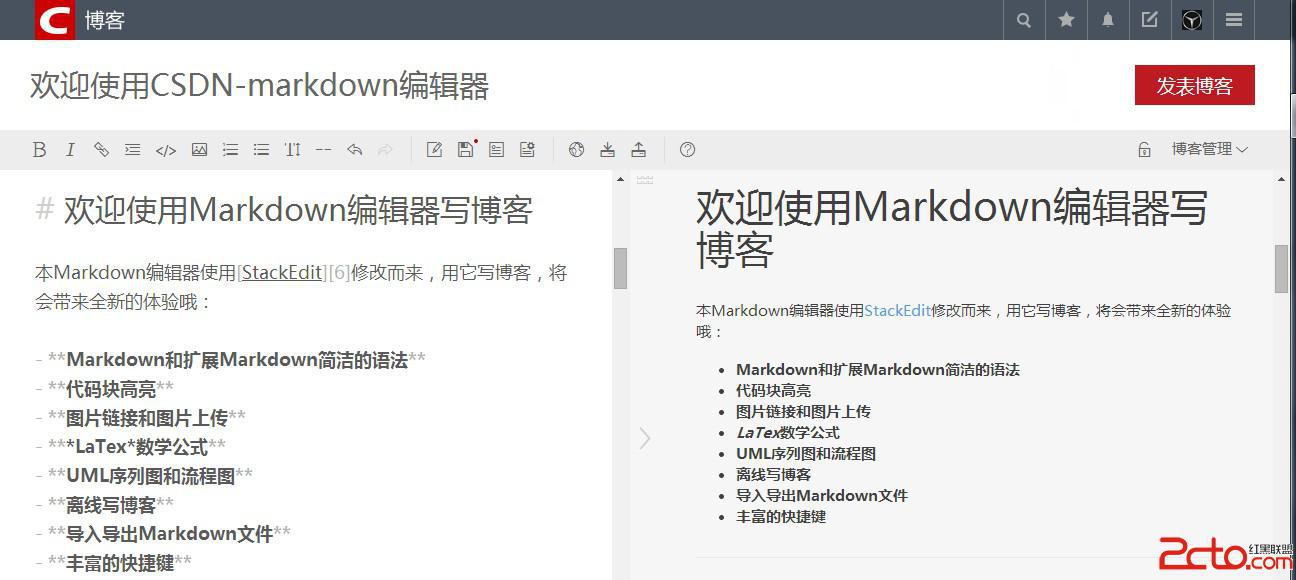
本Markdown編輯器使用StackEdit修改而來,用它寫博客,將會帶來全新的體驗哦:
Markdown和擴展Markdown簡潔的語法 代碼塊高亮 圖片鏈接和圖片上傳 LaTex數學公式 UML序列圖和流程圖 離線寫博客 導入導出Markdown文件 豐富的快捷鍵Ctrl + B 斜體 Ctrl + I 引用 Ctrl + Q 插入鏈接 Ctrl + L 插入代碼 Ctrl + K 插入圖片 Ctrl + G 提升標題 Ctrl + H 有序列表 Ctrl + O 無序列表 Ctrl + U 橫線 Ctrl + R 撤銷 Ctrl + Z 重做 Ctrl + Y
Markdown 是一種輕量級標記語言,它允許人們使用易讀易寫的純文本格式編寫文檔,然後轉換成格式豐富的HTML頁面。 —— [ 維基百科 ]
使用簡單的符號標識不同的標題,將某些文字標記為粗體或者斜體,創建一個鏈接等,詳細語法參考幫助?。
本編輯器支持 Markdown Extra , 擴展了很多好用的功能。具體請參考Github.
Markdown Extra 表格語法:
可以使用冒號來定義對齊方式:
定義 D
定義D內容
代碼塊語法遵循標准markdown代碼,例如:
@requires_authorization
def somefunc(param1='', param2=0):
'''A docstring'''
if param1 > param2: # interesting
print 'Greater'
return (param2 - param1 + 1) or None
class SomeClass:
pass
>>> message = '''interpreter
... prompt'''
生成一個腳注1.
用 [TOC]來生成目錄:
使用MathJax渲染LaTex 數學公式,詳見math.stackexchange.com.
行內公式,數學公式為:更多LaTex語法請參考 這兒.
可以渲染序列圖:
或者流程圖:
關於 序列圖 語法,參考 這兒, 關於 流程圖 語法,參考 這兒.即使用戶在沒有網絡的情況下,也可以通過本編輯器離線寫博客(直接在曾經使用過的浏覽器中輸入write.blog.csdn.net/mdeditor即可。Markdown編輯器使用浏覽器離線存儲將內容保存在本地。
用戶寫博客的過程中,內容實時保存在浏覽器緩存中,在用戶關閉浏覽器或者其它異常情況下,內容不會丟失。用戶再次打開浏覽器時,會顯示上次用戶正在編輯的沒有發表的內容。
博客發表後,本地緩存將被刪除。
用戶可以選擇 把正在寫的博客保存到服務器草稿箱,即使換浏覽器或者清除緩存,內容也不會丟失。
注意:雖然浏覽器存儲大部分時候都比較可靠,但為了您的數據安全,在聯網後,請務必及時發表或者保存到服務器草稿箱。
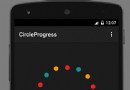 自定義加載loading view動畫組件的使用。,loadingview
自定義加載loading view動畫組件的使用。,loadingview
自定義加載loading view動畫組件的使用。,loadingview在github上找的一個有點酷炫的loading動畫https://github.com/Fic
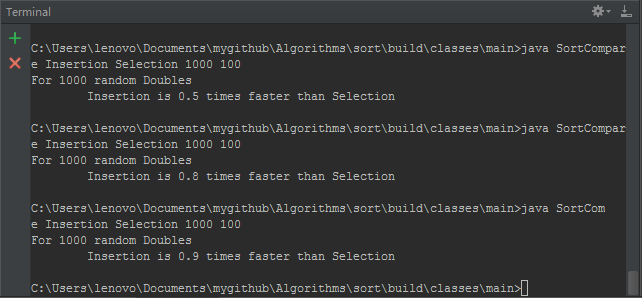 算法—比較兩種排序算法:選擇排序和插入排序,排序算法
算法—比較兩種排序算法:選擇排序和插入排序,排序算法
算法—比較兩種排序算法:選擇排序和插入排序,排序算法現在我們已經實現了兩種排序算法,我們很自然地想知道選擇排序和插入排序哪種更快。這裡我們第一次用實踐說明我們解決這個問題
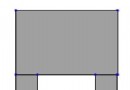 Android開發技巧——定制仿微信圖片裁剪控件
Android開發技巧——定制仿微信圖片裁剪控件
Android開發技巧——定制仿微信圖片裁剪控件 拍照——裁剪,或者是選擇圖片——裁剪,是我們設置頭像或上傳圖片時經常
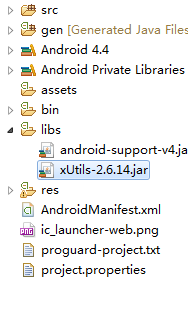 Android 利用xUtils框架實現對sqllite的增刪改查,xutilssqllite
Android 利用xUtils框架實現對sqllite的增刪改查,xutilssqllite
Android 利用xUtils框架實現對sqllite的增刪改查,xutilssqllite首先下載xUtils,下載地址:https://github.com/wyo